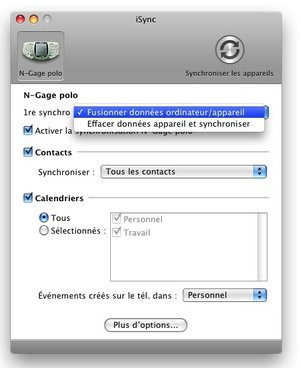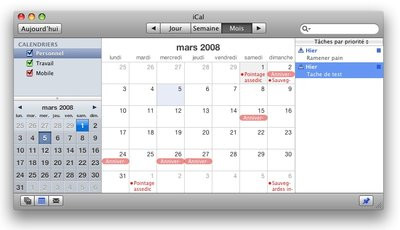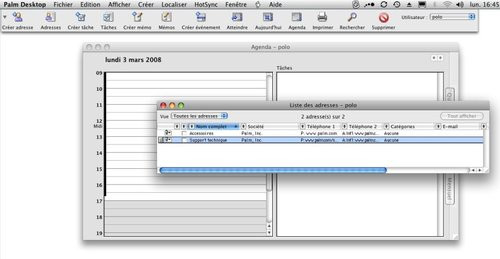Introduction
La célèbre firme de Cupertino produit des machines abouties sur le plan matériel, logiciel et esthétique. En dépit de ces nombreuses qualités, les aficionados d'Apple pourront rencontrer quelques difficultés pour synchroniser leur appareil mobile avec les PIMs d'OSX. Pourtant, contrairement à Windows, le système d'exploitation d'Apple intègre nativement une application de synchronisation nommée iSync. Pourquoi réaliser un tel article alors qu'il existe une solution intégrée ? Tout simplement parce que ce programme n'est pas capable de synchroniser la totalité des appareils mobiles disponibles sur le marché.
Première limitation et pas des moindres : iSync ne prend pas en charge les appareils exécutant Windows Mobile ! Ne comptez pas sur Microsoft pour rattraper le tir avec une providentielle version d'ActiveSync pour Mac... Sans l'aide des éditeurs tiers, il serait tout simplement impossible de synchroniser ces appareils. Du côté des des Smartphones Nokia de dernière génération, la situation est moins difficile, mais il faudra tout de même utiliser un plug-in officiel pour étendre la comptabilité d'iSync à ces mobiles. Bien sûr, ce thème ne se limite pas aux seuls appareils Windows Mobile ou Nokia. Nous aborderons donc cette problématique dans sa globalité en évoquant les possibilités et programmes permettant de synchroniser les principaux appareils mobiles du marché avec les PIMs d'OSX. Parés à maitriser la synchronisation de votre appareil mobile avec votre Mac ? Si oui, nous vous invitons à vous rendre au chapitre qui vous concerne.... après avoir pris connaissance de l'avertissement mentionné ci-dessous, bien entendu :).
Avant de vous lancer corps et âmes dans la synchronisation
Les manipulations de synchronisation vous exposeront à de nombreux risques qu'il est préférable de connaître avant de se lancer dans l'aventure. Si les données à synchroniser sont peu nombreuses et qu'elles ne sortent pas du cadre personnel, ce paragraphe ne vous concerne

Apropos d'Entourage ...

Choix d'un protocole des test :
La synchronisation d'Entourage avec Carnet d'adresses, iCal et mail est un problème à part entière. Ce sujet dépasse le cadre de cet article. Nous nous sommes donc focalisés sur la synchronisation des différents appareils mobiles avec les programmes intégrés en standard par Apple, et non avec Entourage. Malgré cela, vous pourrez tout de même savoir s'il existe une possibilité de synchronisation directe avec le gestionnaire de Microsoft (ou non). Nous avons regroupé toutes ces informations dans le tableau récapitulatif de fin d'article. Rappelons que sur Mac, l'utilisation d'Entourage n'est pas obligatoire dans la mesure ou les outils PIMs (iCal et Carnet d'adresses) et mails standards sont suffisamment performants pour se suffire à eux-mêmes.Comment Entourage cohabite avec les logiciels Mac ? Entourage, Mail, Carnet d'adresses, et iCal ne partagent pas les mêmes bases de données. Voyons comment les applications natives d'Apple partagent leurs informations avec Entourage.
- Le calendrier d'Entrourage est synchronisable avec iCal et .Mac
- Les contacts d'Entrourage sont synchronisables avec Carnet d'Adresses et .Mac
- Les tâches sont synchronisables avec avec iCal et .Mac
- Les Notes d'Entourage sont uniquement synchronisables avec .Mac.
Pour gérer ces synchronisations, démarrez Entourage et ouvrez la fenêtre de réglage des paramètres (dans la barre de menus, cliquez sur ''Entourage'', puis choisissez ''préférences''). L'option de synchronisation se trouve dans la rubrique ''Préférences générales'' / ''Services de synchronisation.
Remarque : Il existe un programme capable de synchroniser directement Enrourage avec iSync (sans passer par iCal et Carnet d'adresses). Le logiciel en question se nomme e2Sync.
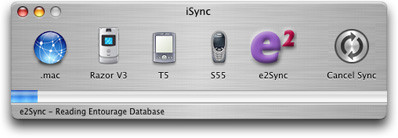
Le problème du Bluetooth sur les anciens Macs
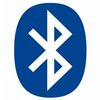


Ces dongles font parti des rares périphériques Bluetooth supportant officiellement Mac OS.
iSync en détail
En résumé

En fonction des appareils, la synchronisation pourra être effectuée par le biais d'une liaison USB, ou sans fils, en utilisant une connexion Bluetooth. iSync pourra synchroniser le carnet d'adresses, les photos associées au carnet d'adresses (dans certains cas), le calendrier ainsi que les tâches. Voyons comment tout cela fonctionne...
Sommaire
- Procédure d'installation
- A quoi ressemble l'interface d'iSync ?
- Synchronisation des PIMs (contacts, calendrier, tâches, notes)
- Synchronisation de la messagerie (SMS, mail) -> NON SUPPORTÉ.
- Synchronisation d'un répertoire -> NON SUPPORTÉ.
- Synchronisation des médias (photos, fichiers musicaux, fichiers vidéo) -> NON SUPPORTÉS.
- Installation de programmes depuis le Mac -> NON SUPPORTÉ.
- Est-il possible de parcourir l'appareil depuis Mac OS ?.
- Quid de la synchronisation sans fil
- Gestion d'un conflit.
- Et si mon appareil n'est pas compatible nativement ?
- Note et conclusion.
Procédure d'installation
Nous avons testé iSync avec deux appareils de marques différentes (Nokia et Sony Ericsson). Pour prendre connaissance des étapes de paramétrage du synchroniseur d'Apple, référez-vous au chapitre consacré à la configuration du mobile Nokia de test :
Pour en savoir plus : Avec iSync, on constate que la procédure d'installation pourra différer d'un appareil à l'autre. Nous avons pu mettre ce fait en évidence lors du test de synchronisation d'un mobile Sony Ericsson (Z530i).


A quoi ressemble l'interface d'iSync ?
Par défaut, le programme se présente sous la forme d'une petite barre horizontale. Pour accéder aux entrailles du programme, cliquez sur l'image représentant l'appareil dont vous souhaitez modifier les paramètres de synchronisation.
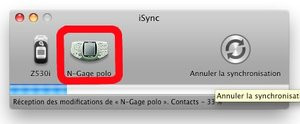
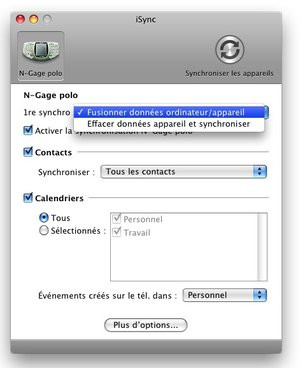
Synchronisation des PIMs (contacts, calendrier, tâches, notes)
Des limitations ? Les capacités de synchronisation d'iSync se limitent aux trois principaux flux d'informations personnelles que sont les contacts, les événements du calendrier et les tâches. La prise en charge des notes, des emails, des SMS, des médias (photo, audio ou vidéo) ne sera jamais supportée avec l'application d'Apple. Relativisions ces limitations en précisant que les données prises en charge couvrent les principaux besoins d'un utilisateur nomade.
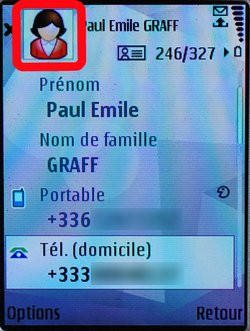
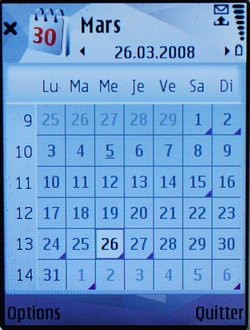

Tableau de synchronisation officiel l'Apple : seule la colonne des photos du carnet d'adresses n'est pas systématiquement cochée.
Un bémol mineur : Même si une synchronisation est supportée, en fonction, du téléphone utilisé, certains champs pourront être tronqués (cas de la rubrique «remarques» limitée à 20 caractères sur le Z530i de Sony Ericsson). Selon les appareils, on pourra également déplorer la non prise en charge des photos associées aux contacts (troisième colonne du tableau officiel d'Apple, photo ci-dessus). Toutes ces limitations sont imputables aux faibles capacités techniques des appareils et non à iSync.
Pas si basique qu'on pourrait le croire : En dépit de ses allures de petite application basique (mais fonctionnelle), iSync recèle un certain nombre d'options relativement avancées. Par exemple, il sera possible de ne synchroniser qu'une catégorie de contacts. Les développeurs d'Apple ont également pensé à limiter l'action du logiciel aux seuls contacts qui disposent d'un numéro de téléphone... il faillait y penser.
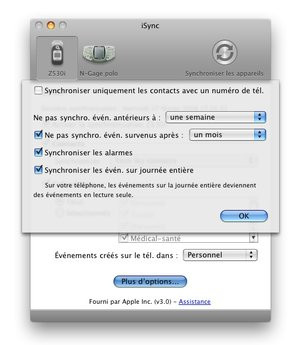
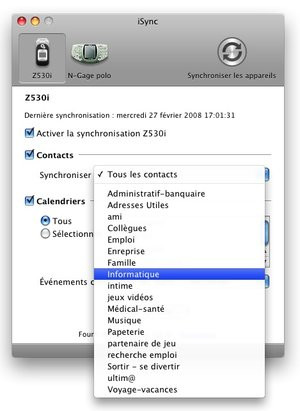
Est-il possible de parcourir l'appareil depuis Mac OS ?
iSync ne permet pas de parcourir le contenu d'un PDA, Smartphone ou téléphone. Pas de panique, avec certains appareils, il sera tout de même possible de réaliser cette action en passant par le gestionnaire Bluetooth de Mac OS. Pour cela, cliquez sur l'icône Bluetooth de la barre de menus et choisissez l'option appropriée (voir photo ci-dessous). Cette fonctionnalité s'éloigne du cadre de l'article, mais nous avons tout de même choisi de la mentionner (elle accompagne de nombreux programmes de synchronisation). Après test sur un appareil compatible, on constate que tout fonctionne parfaitement (copie de fichiers bilatérale). Nous aurions simplement préféré pouvoir accéder à cette option depuis l'interface d'iSync.
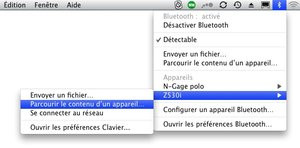
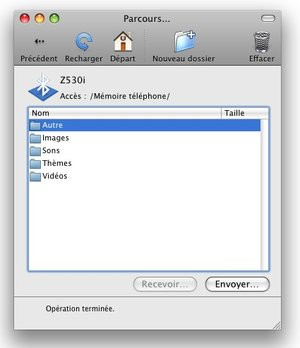
Quid de la synchronisation sans fil

Gestion d'un conflit
La capacité d'un programme à gérer correctement les conflits est d'une importance capitale. Une application mal programmée peut générer des doublons, ou provoquer des pertes de données. Fort heureusement, il semblerait bien que l'application d'Apple ne souffre pas de ces imperfections. Lors de la synchronisation d'un appareil contenant des données similaires, iSync vous proposera de choisir un appareil de référence (MAC ou appareil mobile). Vous pourrez également fusionner les bases de données, au risque de créer de nombreux doublons.
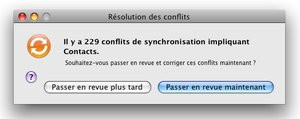
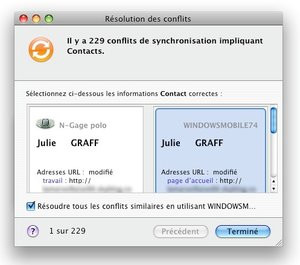
Petit reproche tout de même : lors de la première synchronisation, si des données identiques sont présentes dans le mobile et dans le Mac, iSync propose une fusion, ou un remplacement pur et simple des informations contenues dans le Smartphone. Dommage qu'il soit impossible de remplacer les données du Mac par celles de l'appareil mobile, cette option aurait été utile dans bien des cas.
Et si mon appareil n'est pas compatible nativement ?

| La page de Nokia consacrée aux plug-ins d'iSync. | |
| Feisar : un site spécialisé dans la réalisation de plug-ins iSync destinés aux mobiles Sony Ericsson. | |
| Si l'objet de votre convoitise ne se trouve pas sur les sites suivants, vous pourrez toujours tenter votre chance sur Google. Cliquez ici pour rechercher un plug-in iSync sur Google. |
Note et conclusion
ISync n'est pas le programme de synchronisation le plus complet, mais il répond tout de même aux principales attentes. Nous avons également apprécié son ergonomie, sa stabilité exemplaire et... sa gratuité.
Symbian S60 v1 (Nokia n-gage) : ISync
En résumé

Sommaire
- Procédure d'installation
- Synchronisation des PIMs (contacts, calendrier, tâches, notes)
- Synchronisation de la messagerie (SMS, mail) -> NON SUPPORTÉ.
- Synchronisation d'un répertoire -> NON SUPPORTÉ.
- Synchronisation des médias (photos, fichiers musicaux, fichiers vidéo) -> NON SUPPORTÉS.
- Installation de programmes depuis le Mac
- Parcourir l'appareil depuis Mac OS
- Quid de la synchronisation sans fil
- Note et conclusion
Procédure d'installation
(A) L'assistant d'ajout d'appareil d'iSync a bien détecté notre mobile Symbian s60 première édition de test (Nokia N-gage).
(B) L'assistant vous informe qu'une action sera requise sur l'appareil lors des synchronisations.
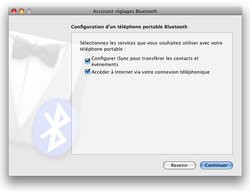


(C) iSync envoi un client de synchronisation sur l'appareil ! N'oubliez pas d'accepter l'installation de ce programme.
(D) Tout est paré. Nous pouvons lancer notre première synchronisation.
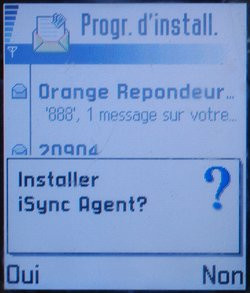


(E) Le complément d'iSync vient se loger dans la liste des applications.
(F) Si des données sont présentes dans l'appareil et dans le Mac, iSync propose une fusion, ou un remplacement pur et simple des données qui se trouvent dans l'appareil. Dommage qu'il soit impossible de remplacer les données du Mac par celles du mobile, cette option aurait été utile dans bien des cas.



(G) La synchronisation peut enfin commencer (en Bluetooth).
(H) La protection des données PIM du Mac se déclenche en cas de modification de plus de 5 % des entrées.
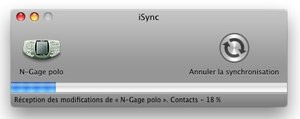
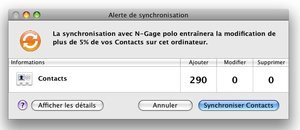

(I) Application cliente installée dans le mobile
(J) Résultat de la synchronisation.
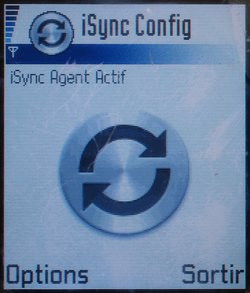
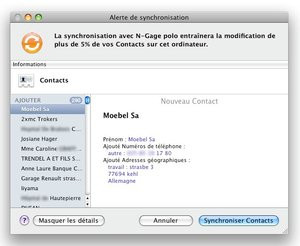
Synchronisation des PIMs (contacts, calendrier, tâches, notes)
Les contacts : iSync est parvenu a synchroniser notre base de contacts sans poser le moindre problème. Cerise sur le gâteau, contrairement au résultat obtenu lors du test du Sony Ericsson Z530i, les photos associées aux contacts ont bien été prises en charge (voir capture d'écran). On remarque également que cette fois, le texte des notes (intégrés aux fiches contact) a été conservé dans son intégralité.
Le calendrier : Cette fois encore, l'application de synchronisation d'Apple signe un sans-faute. Tous les événements ont bien été dupliqués dans notre mobile de test.

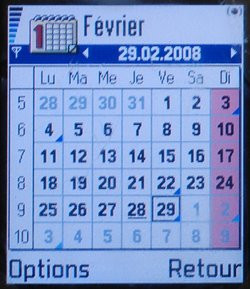

Les tâches : Rien à signaler de particulier. Toutes les tâches sont bien présentes dans le gestionnaire mobile de Nokia.
Les notes : iSync ne supporte pas la synchronisation des notes. Dommage.
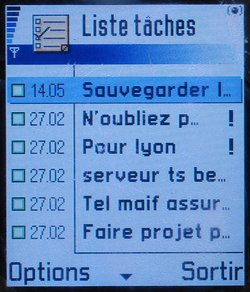
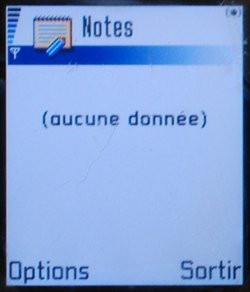
Installation de programmes depuis le Mac
Isync ne permet pas d'installer des programmes sur l'appareil depuis Mac OS. Avec les mobiles Nokia, cet oubli est sans importance. En effet, il suffit d'envoyer un fichier d'installation Symbian (ficher.SIS) en Bluetooth pour que le mobile propose automatiquement de lancer une installation depuis le téléphone lui-même.
Parcourir l'appareil depuis Mac OS
Le parcours de l'appareil mobile depuis Mac OS ne se fait pas depuis ISync, mais depuis le gestionnaire Bluetooth de Mac OS (voir photo d'écran ci-dessous). Étrangement, contrairement à ce que nous avions pu observer avec le mobile de Sony Ericsson (Z530i), l'exploration ne révèle aucun répertoire ou fichiers systèmes. Nous pouvons uniquement visualiser trois fichiers .SIS (fichiers d'installation de programmes Symbian) à la racine de l'appareil. Nokia a probablement verrouillé l'accès à l'ensemble de l'arborescence pour des raisons évidentes de sécurité.
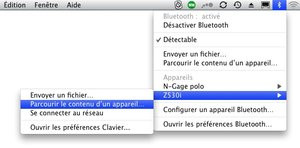
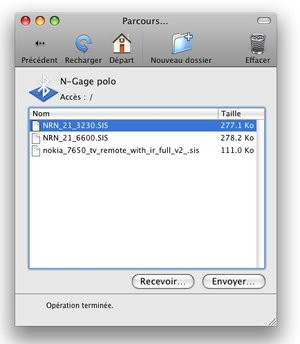
Quid de la synchronisation sans fil

Note et conclusion
Remarque : Pour prendre connaissance des appréciations d'iSync, référez vous au chapitre suivant.
Comme à son habitude, ISync prendra uniquement en charge les trois grandes données PIMs que sont les contacts, le calendrier et les tâches. Les aficionados de la synchronisation en demanderont peut-être plus, mais en réalité, ces fonctionnalités suffiront à couvrir la grande majorité des besoins quotidiens. Dans tous les cas, l'application d'Apple se comportera à merveille. Nous n'avons pas constaté de création de doublons (même en cas de conflits) et l'application brille par sa stabilité. Le vieux mobile de Nokia n'entache pas la performance : cet appareil va jusqu'à prendre la synchronisation des photos des contacts en charge. Ce Smartphone est relativement ancien, mais on remarque qu'en matière de PIMs, les choses n'ont pas réellement évolué depuis cette époque.
Symbian S60 v3 (n95): iSync+Plugin official Nokia
En résumé

Remarque : Le plug-in de synchronisation de Nokia n'ajoute aucune fonctionnalité complémentaire à iSync. Cette «extension» permet uniquement de prendre en charge un appareil non supporté nativement. Nous n'avons donc pas réexpliqué tous les tenants et les aboutissants du programme d'Apple. Pour plus de détails sur iSync, référez-vous au chapitre suivant.
Sommaire
- Procédure d'installation du plug-in
- Résultat de la première synchronisation.
- Synchronisation de la messagerie (SMS, mail) -> NON SUPPORTÉ.
- Synchronisation d'un répertoire -> NON SUPPORTÉ.
- Synchronisation des médias (photos, fichiers musicaux, fichiers vidéo) -> NON SUPPORTÉS.
- Installation de programmes depuis le Mac
- Parcourir l'appareil depuis Mac OS
- Quid de la synchronisation sans fil
- Note et conclusion
Procédure d'installation du plug-in
(A) et (B) L'installation se déroule de façon on ne peut plus classique.
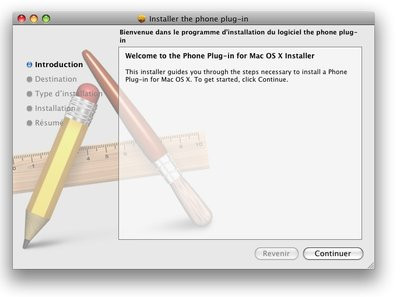

(C) Voyons si la manipulation a fonctionné : nous allons ajouter un mobile normalement incompatible avec iSync (Nokia N95).
(D) L'assistant parvient à localiser l'appareil. Il nous propose de le synchroniser avec iSync, la partie est gagnée.

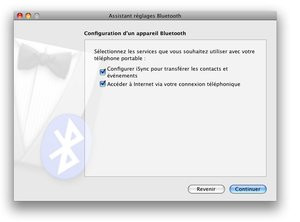

(E) Finalisez les derniers réglages avant de lancer votre première synchronisation.
(F) Lancez votre synchronisation, tout devrait fonctionner correctement.
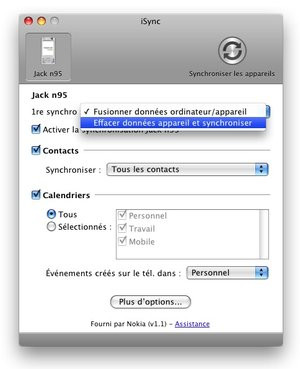

Résultat de la première synchronisation.
Les contacts (ainsi que leurs photos associées), le calendrier et les tâches ont été parfaitement synchronisés. La preuve en image :
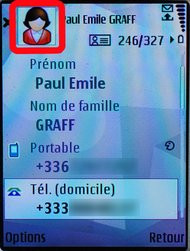
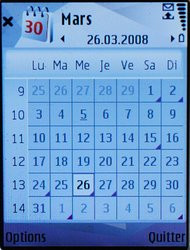


Installation de programmes depuis le Mac
Isync ne permet pas d'installer des programmes sur l'appareil mobile depuis Mac OS. Avec les mobiles Nokia, cet oubli est sans importance. En effet, il suffit d'envoyer un fichier d'installation Symbian (Ficher .SIS) en Bluetooth pour que le mobile propose automatiquement de lancer une installation.
Parcourir l'appareil depuis Mac OS

Quid de la synchronisation sans fil

Note et conclusion
Nokia soigne les adeptes de la Pomme : ce plug-in de compatibilité fonctionne parfaitement. Le fait de pouvoir utiliser iSync avec un mobile normalement incompatible est une véritable aubaine. Certes, le synchroniseur d'Apple se limite aux données PIMs classiques, mais il a pour avantages d'être gratuit, facile d'utilisation, stable et fiable. Dommage que l'initiative de Nokia n'inspire pas plus de constructeurs d'appareils mobiles.
Remarque : Pour prendre connaissance des appréciations d'iSync, référez-vous au chapitre suivant.

Telephone Sony Ericsson basique : iSync
En résumé

Sommaire : les différences par rapport à s60v1 (Nokia n-Gage)
Toutes les étapes de synchronisation d'iSync ont été détaillées au cours du chapitre consacré au mobile Nokia s60 V1 (cliquez ici pour accéder au chapitre détaillant iSync).- Une installation... plus simple.
- Des fonctionnalités supplémentaires
- Parcourir l'appareil depuis Mac OS
- Après synchronisation....
- Conclusion.
Une installation... plus simple, et polyvalente
Lors du paramétrage de notre mobile Symbian s60v1 (Nokia n-Ggage), iSync avait envoyé une application de synchronisation dans l'appareil (en Bluetooth). Cette étape est inexistante avec le Z530i de Sony Ericsson. Après avoir autorisé la liaison Bluetooth, iSync sera directement en mesure de lancer une synchronisation. On constate donc que le programme d'Apple ne se comporte pas de la même manière avec tous les appareils mobiles. Second point : contrairement au Nokia n-Gage, le mobile de Sony-Ericsson est capable d'effectuer synchronisation filaire en USB.

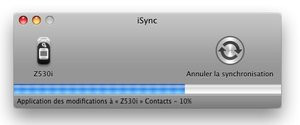
Des fonctionnalités supplémentaires
Avant de synchroniser l'appareil, l'assistant Bluetooth propose une liste de services qui diffère quelque peu de celle qui avait été proposée pour le Nokia n-Gage. Cette fois, les options «Utiliser l'appareil comme télécommande pour cet ordinateur» et «Utiliser l'appareil comme port réseau» font leur apparition.
- La première fonction vous permettra de transformer votre mobile Sony Ericsson en une télécommande (une sorte d'Apple remote Bluetooth, en somme).
- Théoriquement, le second service Bluetooth devrait vous permettre de partager la connexion Internet du Mac (pour vous permettre de surfer sur votre mobile en utilisant la liaison Bluetooth).
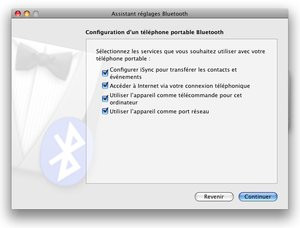

Parcourir l'appareil depuis Mac OS
Il est tout à fait possible de parcourir le contenu de son mobile en utilisant une liaison Bluetooth. L'accès à cette fonctionnalité ne se fait pas depuis iSync (un raccourci aurait tout de même pu être ajouté). Pour explorer l'appareil, il faudra cliquer sur l'icône Bluetooth de la barre de menu, sélectionner l'appareil, puis cliquer sur «Parcourir le contenu de l'appareil».
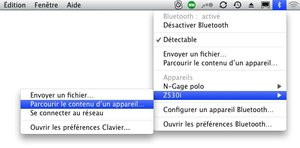
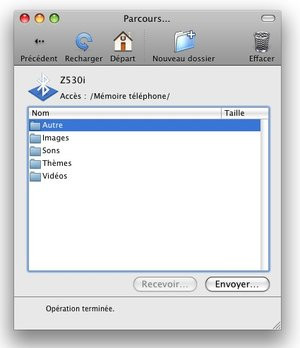
Après synchronisation....
Voyons quels sont les éléments qui ont été mis à jours lors de la première synchronisation.
- Contacts : Nos 320 contacts ont été synchronisés correctement. On déplorera simplement l'absence des images associées à certaines fiches. Dernier point, la rubrique «remarques» (ou notes) semble limitée à 20 caractères (voir première photo). En déplacement, il ne faudra donc pas espérer pouvoir accéder aux informations stockées dans cette rubrique.
- Calendrier : Toutes les données du calendrier ont été synchronisées correctement.

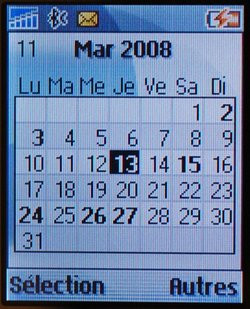

- Liste des tâches : Toutes les tâches ont été synchronisées correctement.
- Notes : Les notes d'iCal n'ont pas été synchronisées avec les mémos de l'appareil. Logique, iSync ne prend pas les notes en charge, dommage.


Conclusion
Remarque : Pour prendre connaissance des appréciations d'iSync, référez vous au chapitre suivant.
Comme à son habitude, ISync prendra uniquement en charge les trois grandes données PIMs que sont les contacts, le calendrier et les tâches. Les aficionados de la synchronisation en demanderont peut-être plus, mais en réalité, ces fonctionnalités suffiront à couvrir la grande majorité des besoins quotidiens. Dans tous les cas, l'application d'Apple se comportera à merveille. Le programme est stable et ne crée pas de doublons en cas de conflits. On regrettera simplement que les remarques (intégrées aux fiches des contacts) ne puissent excéder 20 caractères (limitation due au téléphone).

Windows Mobile : Pocketmac
En résumé
PocketMac fait parti des rares applications capables de synchroniser un appareil Windows Mobile avec les PIMs d'un Mac. Le programme est léger, fonctionnel et abordable. Quelles sont les forces et les faiblesses de ce synchroniseur ? Réponse au fil de ces quelques lignes.Sommaire
- Procédure d'installation
- Synchronisation des PIMs (contacts, calendrier, tâches, notes)
- Synchronisation de la messagerie (SMS, mail) -> NON SUPPORTÉ.
- Synchronisation d'un répertoire
- Synchronisation des médias (photos, fichiers musicaux, fichiers vidéo).
- Installation de programmes depuis le Mac
- Est-il possible de parcourir l'appareil depuis Mac OS?
- Quid de la synchronisation sans fil
- Fonctionnalités annexes
- Note et conclusion
Procédure d'installation
(A) Il est déjà temps de paramétrer la synchronisation des médias audio et photo. Les deux programmes synchronisés ne sont autres qu'iPhoto et iTunes.

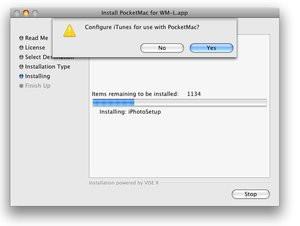

(B) l'installeur de PocketMac vous demandera de débrancher tous vos périphériques USB à l'exception de votre clavier, votre souris... ainsi que l'appareil Windows mobile que vous souhaitez synchroniser. En second lieu, vous devrez choisir la taille de l'écran qui équipe votre appareil (petit pour les Smartphones sans écran tactile et grand pour les PDA classiques. Étrangement, les écrans carrés ou VGA ne sont pas proposés.
(C) Connectez votre appareil. Après un bref temps de recherche, ce dernier sera détecté. L'installation du pilote s'effectuera automatiquement, sans qu'il soit nécessaire d'installer une application dans l'appareil mobile.
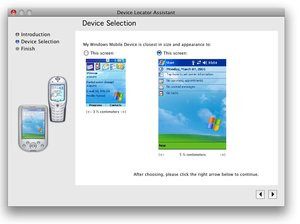
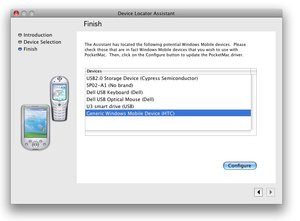

(D) et (E) Après branchement, l'appareil mobile ajoutera une nouvelle interface réseau dans votre Mac. Ne modifiez pas les paramètres par défaut (restez en DHCP), et cliquez OK. Remarquez au passage que PocketMac est le seul synchroniseur Windows Mobile qui ne requière pas l'installation d'un programme client sur l'appareil cible.
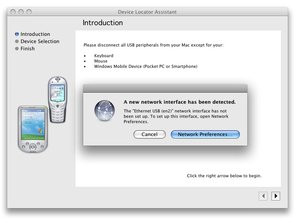
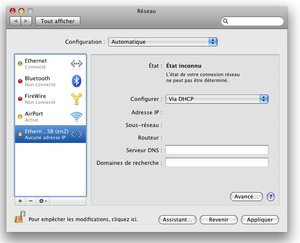

(F) La procédure est terminée, pour finaliser l'installation, redémarrer votre Mac.
(G) Après redémarrage de la machine, double-cliquez sur le raccourci de PocketMac (situé sur le bureau). Par défaut, le programme n'active aucune synchronisation, vous devrez indiquer vos préférences manuellement. N'ayez crainte, ces étapes sont relativement simples (pour plus de détails, rendez-vous dans la rubrique correspondant au fil d'information que vous souhaitez synchroniser.
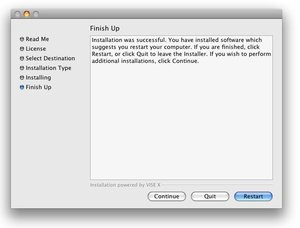

Synchronisation des PIMs (contacts, calendrier, tâches, notes)
Contacts : PocketMac est capable de synchroniser les contacts de l'appareil mobile avec Carnet d'adresses ou Entourage (l'Outlook Mac de Microsoft). Il sera également possible d'utiliser DayLiteContacts et Nowcontacts, deux autres gestionnaires de qualité.
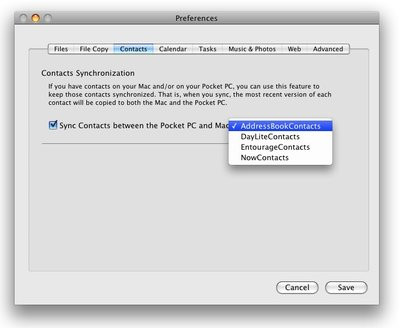
Calendrier : Cette fois encore, PocketMac vous donnera la possibilité d'opter pour le gestionnaire intégré d'Apple (iCal), pour Entourage (Microsoft), ou pour l'un des deux autres programmes tiers (DayLiteContacts ou Nowcontacts).
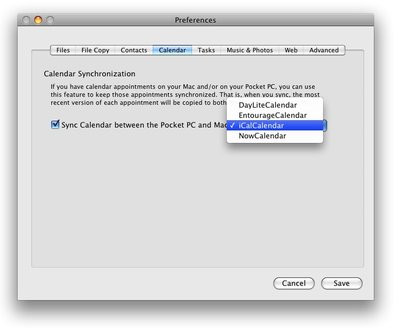
Les tâches : Même schéma que pour les deux flux d'informations personnelles précédents. PocketMac autorise les synchronisations vers iCal, Entourage, DayLiteContacts ou Nowcontacts.
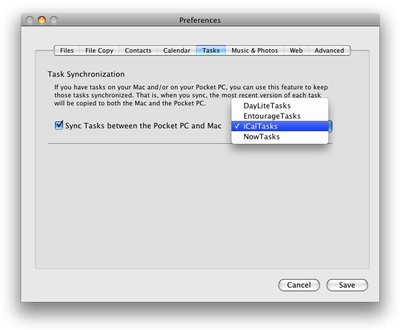
Synchronisation d'un répertoire
Le fait de pourvoir synchroniser le répertoire «Mes documents» de l'appareil mobile avec son Mac offre les avantages suivants :
- Sauvegarde automatique des documents importants.
- Ces documents vous suivent partout.
- Solution idéale pour poursuivre un travail sur l'appareil mobile lors d'un déplacement.

Si cette fonctionnalité vous intéresse, vous serez probablement ravis d'apprendre que PocketMac est capable de passer outre cette limitation ! Cette fois, il sera tout à fait possible de synchroniser le répertoire «Mes documents» qui se trouve sur la carte de stockage (n'oubliez pas de le créer au besoin).
Remarque : Nous avons pu constater des plantages du plug-in de synchronisation de fichier. Ces problèmes sont peut-être dus à notre matériel de test, mais nous avons préféré relever le problème.
On note également la présence d'une fonctionnalité proche de la synchronisation de répertoire : File Copy. Cette option vous permettra tout simplement de copier un ou plusieurs fichiers sur votre appareil mobile à chaque synchronisation.
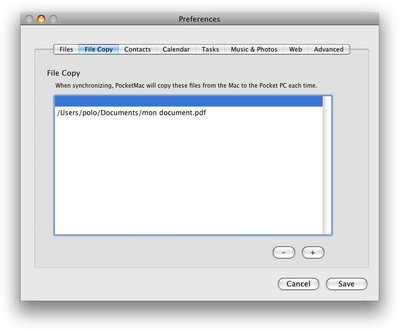
Synchronisation des médias (photos, fichiers musicaux, fichiers vidéo).
PocketMac vous donnera la possibilité de synchroniser les pistes musicales d'iTunes ainsi que les photos d'iPhoto. Dans les deux cas, on appréciera le fait de pouvoir stocker ces médias relativement gourmands en espace mémoire sur la carte de stockage. Mention spéciale pour les photos qui pourront être dimensionnées automatiquement pour économiser de précieux octets.
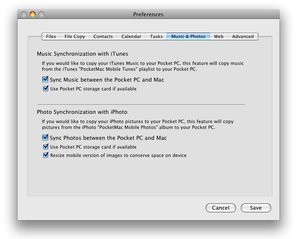
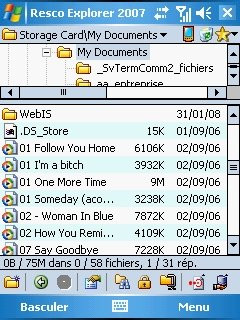
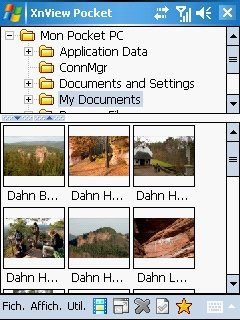
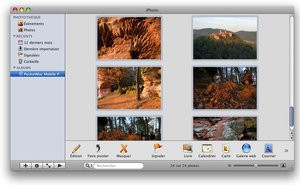
Installation de programmes depuis le Mac
PocketMac supporte l'installation d'applications sur l'appareil mobile depuis Mac OS. Il faut savoir qu'il existe deux grandes familles de fichiers d'installation sur Windows Mobile : les fichiers .CAB (à installer depuis l'appareil mobile) et les fichiers .EXE (à installer depuis Windows). Le premier cas de figure est relativement facile à gérer, mais il n'en va pas de même pour le second. Comment faire pour exécuter un installeur Windows sur Mac OS ? Les programmeurs ont solutionné cet épineux problème en développant un utilitaire capable d'extraire le ou les fichiers.CAB se trouvant dans un exécutable Windows ! Attention : la méthode est astucieuse, mais pas infaillible.
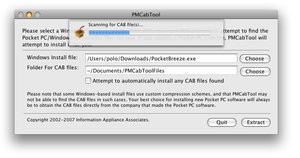
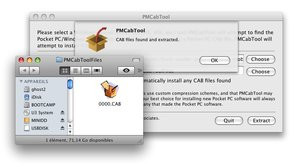
Le déploiement des fichiers .CAB se fera le plus simplement du monde en passant par l'assistant d'installation du programme.
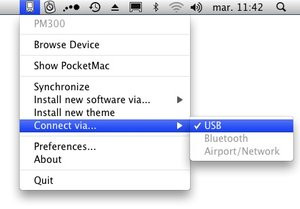
Est-il possible de parcourir l'appareil depuis Mac OS ?
Il est tout à fait possible de parcourir l'intégralité du contenu de l'appareil mobile depuis Mac OS. Ceci vous permettra de réaliser toutes les manipulations de fichier souhaitées (copie, effacement, coupe...). Seul bémol : nous aurions apprécié qu'il soit possible de classer les fichiers par noms, tailles ou types. Ceci aurait permis de trouver plus rapidement ce que l'on cherche.
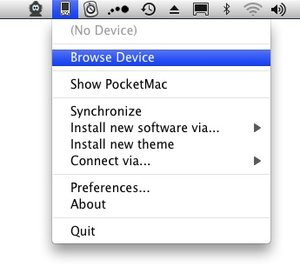
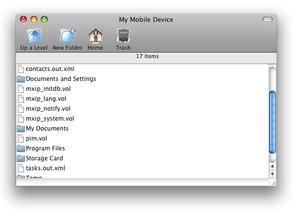
Quid de la synchronisation sans fil
PocketMac semble être en mesure de réaliser une synchronisation via Bluetooth ou Wi-Fi. Attention toutefois, les appareils sous Windows Mobile 5 et 6 ne sont plus capables de réaliser une synchronisation Wi-Fi (cette limitation est due aux appareils et non à PocketMac).
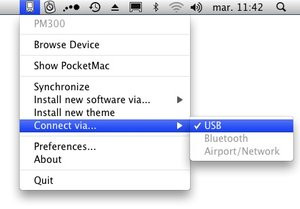
Fonctionnalités complémentaires
Diverses petites fonctionnalités annexes sympathiques accompagnement PocketMac.
Safari : Il sera par exemple possible de synchroniser les favoris de Safari. Basique ? Oui, lorsque l'on ignore que PocketMac propose également l'enregistrement des pages correspondantes pour permettre une lecture hors connexion ! Chapeau bas.
Aspirateur mobile : Envie de nettoyer les données PIMs de votre mobile ? L'utilitaire PocketCleaner sera capable de supprimer toutes les entrées du calendrier, les contacts, les messages et les tâches. Idéale lorsque l'on dispose d'une base de données «propre» à l'intérieur du Mac et qu'on souhaite éviter l'apparition de doublons lors d'une première synchronisation.
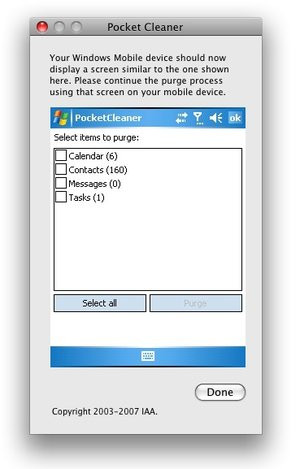
Pocket Word et Pocket Excel sont dans un bateau : Le format natif des fichiers Word et Excel de Windows Mobile diffère légèrement de ce qui l'on peut trouver sur les environnements de bureau. Les documents Pocket Excel et Pocket Word sont contenus dans des fichiers.PXL et .PWI . Ces formats sont illisibles avec Open Office ou Word Mac. Comment faire pour consulter un document de ce type sur votre Mac ? Réponse en utilisant les visionneuses Pocket Excel et Pocket Word proposées par PocketMac.
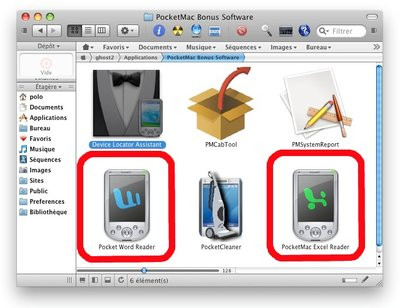
Note et conclusion
PockeMac est l'application qui offre le rapport prix / fonctionnalités le plus intéressant. Les synchronisations sont nombreuses et nous avons particulièrement apprécié la convivialité et la simplicité de ce programme. Comme si cela ne suffisait pas, ce synchroniseur se différencie de la concurrence sur de nombreux points. Il est le seul à avoir pensé à l'extraction des fichiers .CAB contenu dans les exécutables Windows. C'est également l'unique application capable de fonctionner sans qu'il faille installer un pilote ou tout autre programme dans l'appareil mobile. A toutes ces qualités s'ajoutent quelques fonctions et utilitaires oubliés par la concurrence. En bref, cette petite application gagnerait à être un peu plus connue.
Windows Mobile : Missing Sync
En résumé

Sommaire
- Procédure d'installation
- Synchronisation des PIMs (contacts, calendrier, tâches, notes)
- Synchronisation de la messagerie (SMS, mail).
- Synchronisation d'un répertoire
- Synchronisation des médias (photos, fichiers musicaux, fichiers vidéo).
- Installation de programmes depuis le Mac
- Est-il possible de parcourir l'appareil depuis Mac OS?
- Quid de la synchronisation sans fil
- Note et conclusion
Procédure d'installation
(A) et (B) L'installeur de Missing Sync vous proposera de synchroniser vos contacts ainsi que les entrées de votre calendrier. Point intéressant : il est possible d'opter pour les PIMs standards d'Apple (Carnet d'adresses et iCal), ou pour trois autres gestionnaires tiers (dont Entourage 2004 et 2008).

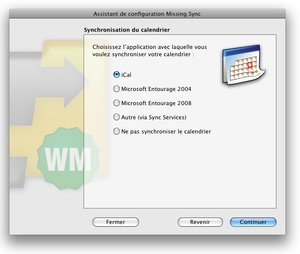

(C) Poursuivons avec les tâches. Cette fois encore, il sera possible d'opter pour le gestionnaire d'Apple (iCal) ou celui de Microsoft (Entourage 2004 ou 2008).
(D) Pour la synchronisation des notes, on observe l'apparition d'un nouveau venu dans la liste des choix. Apple ne propose pas de gestionnaire de notes dédié ? Qu'à cela ne tienne, les réfractaires d'Entourage pourront tout de même les synchroniser avec une application développée spécifiquement (Mark/Space Notebook). Chapeau bas !
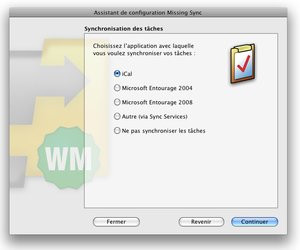
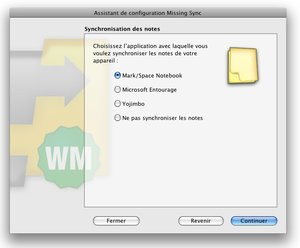

(E) Petit récapitulatif de vos choix...
(F) ...Suivie d'une mise en bouche vous proposant de parcourir le manuel du parfait synchroniseur. Un conseil : n'hésitez pas à le parcourir pour vous imprégner des démarches futures.
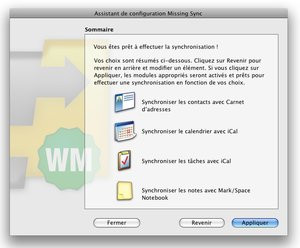
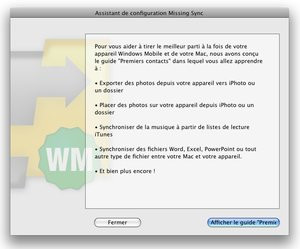

(G) Passons aux choses sérieuses, il est temps d'installer l'application client dans votre PDA ou votre Smartphone. Sans ce complément indispensable, il serait impossible de faire cohabiter l'appareil mobile avec le Mac.
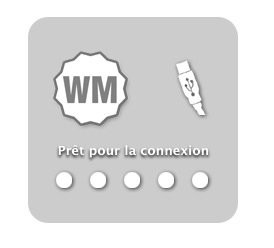
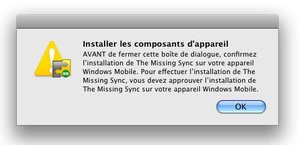

(H) L'application a été envoyée dans l'appareil mobile, à vous de jouer pour finaliser son installation.
(I) Voici la liste des éléments synchronisés par Missing Sync... impressionnant. Il est temps de déclencher la première synchronisation.



(J) Après avoir réalisé une première synchronisation, on constate que les données de l'appareil mobile et celle du Mac ont été parfaitement nivelées... à l'exception d'un champ en particulier (voir paragraphe suivant).
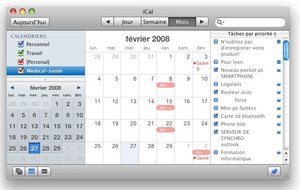
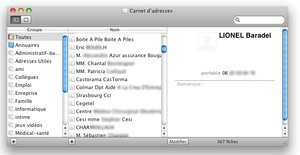
Synchronisation des PIMs (contacts, calendrier, tâches, notes)
Contacts : La synchronisation des contacts a bel et bien été effectuée, mais un point d'ombre nous a fortement déplu. En effet, Missing Sync a modifié le champ «remarques» de la quasi totalité de nos fiches contacts pour y intégrer la mention suivante : AVERTISSEMENT : La note qui se trouve sur l'appareil contient une image ou un enregistrement vocal. Ces données seront perdues si vous les modifiez sur le Mac. Le plus étrange est qu'aucun fichier image ou enregistrement vocal n'avait été associé à nos contacts. Cette pratique pour le moins douteuse entraîne une altération de donnée qui aurait probablement pu être évitée
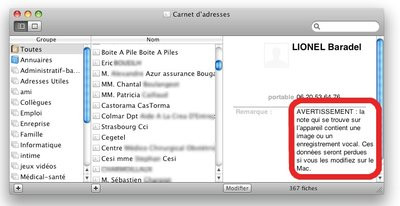
Calendrier et tâches : Les données du calendrier ont été synchronisées correctement. Difficile d'en dire de même concernant les notes. Cette fois encore, la fameuse phrase d'avertissement refait sa triste apparition (voir paragraphe précédent). Toutes les notes se verront affublées de cette mention.
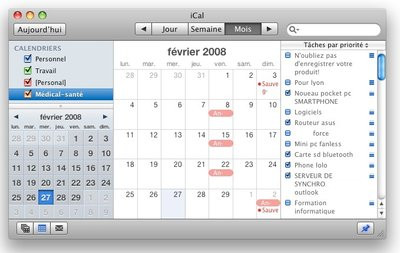
Notes : D'origine, Mac OS n'est pas équipé d'un gestionnaire de notes à proprement parler, à l'exception des notes de Mail (uniquement disponible sous Leopard). Il est possible d'ajouter des post-its sur le dashbord, ou d'utiliser l'application «Stickies» mais malheureusement, ces utilitaires ne sont pas synchronisables (quel dommage qu'iSync ne les prennent pas en charge). Qu'à cela ne tienne, Mark / Space (le développeur) nous a concocté une application dédiée.
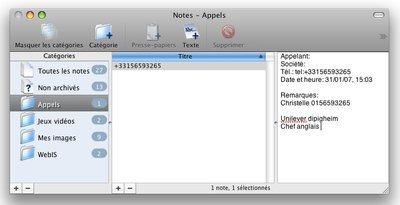
En réalité, ce gestionnaire ne se limite pas à la simple gestion des notes. Il vous permettra également d'accéder aux images se trouvant sur l'appareil (dans le répertoire «mes images» de la mémoire système).
Si cette application venait à ne pas vous convenir, vous aurez également la possibilité de réaliser une synchronisation avec Entourage (équivalent de Microsoft Outlook pour Mac), ou , un excellent shareware spécialisé dans la gestion des notes (27 euros tout de même).
Synchronisation de la messagerie (SMS, mail).
SMS : Cette fois encore, aucune application dédiée ne sera en mesure d'accueillir ce type d'informations. Pas de problèmes, Mark/Space a pensé à tout. Dans la trousse à outils du programme (répertoire Mark/Space, dans applications), vous pourrez trouver un petit gestionnaire justement nommé SMS Log.
Email : La synchronisation des comptes mail de Pocket Outlook n'est tout bonnement pas supportée. Aucune interaction ne sera possible avec Mail ou Entourage.
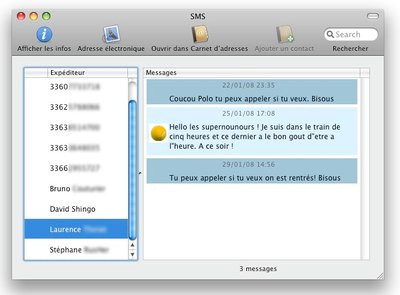
Synchronisation d'un répertoire
Le fait de pouvoir synchroniser un répertoire entre l'ordinateur et la machine mobile présente de très nombreux avantages. Cette solution est idéale lorsque l'on souhaite travailler sur des documents depuis le Mac, et poursuivre cet ouvrage sur l'appareil mobile (pendant un déplacement, par exemple). Autre avantage et pas des moindres, vous empotez une copie de sauvegarde de ces fichiers partout avec vous ! Sous Windows, ActiveSync prend cette fonctionnalité en charge et le moins que l'on puisse dire est que les personnes qui y ont goûté ont un certain mal à s'en passer. Bonne nouvelle, Missing Sync autorise la syntonisation de plusieurs répertoires.
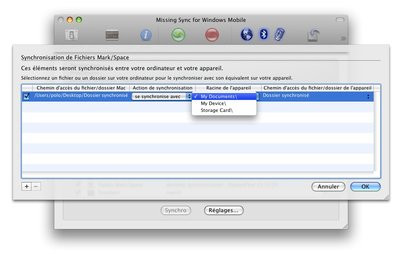
Le programme de Mark/Space fait même mieux que l'original. Contrairement à ActiveSync qui se limite au répertoire «Mes documents» de la mémoire système, avec Missing Sync, vous aurez la possibilité de stocker les documents synchronisés sur la carte de stockage. Ceci permettra de synchroniser un volume de données bien plus important (à condition de disposer d'une carte mémoire adéquate).
Synchronisation des médias (photos, fichiers musicaux, fichiers vidéo).
Musique : La synchronisation des pistes musicales d'iTunes est parfaitement supportée. Dans les paramètres de Missing Sync, vous pourrez choisir les éléments que vous souhaitez emporter avec vous (voir photo d'écran ci-dessous). Il est également possible de choisir un emplacement de destination dans le mobile.

Photo : Le répertoire photo du Pocket PC est synchronisable avec iPhoto.
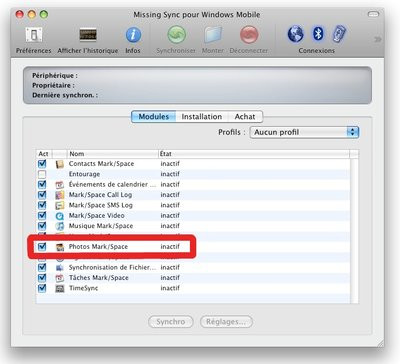
Vidéo : Les vidéos ne sont pas synchronisables, mais elles sont importables.
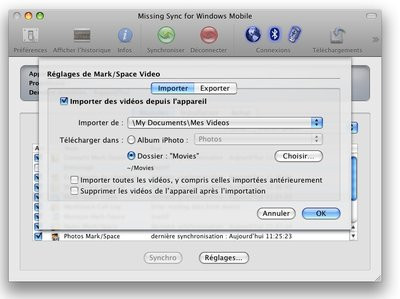
Installation de programmes depuis le Mac
Le menu «installation» de Missing Sync vous permettra de déployer des applications sur votre Pocket PC (fichiers au format .CAB uniquement).
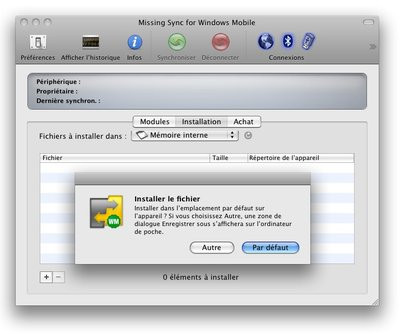
Est-il possible de parcourir l'appareil depuis Mac OS ?
La notice indique qu'il est possible de monter l'appareil mobile dans le Finder pour parcourir son contenu (voir photo du fichier d'aide affichée ci-contre). Nous ne sommes pas parvenus à trouver le bouton «Monter» mentionné dans le fichier d'aide.
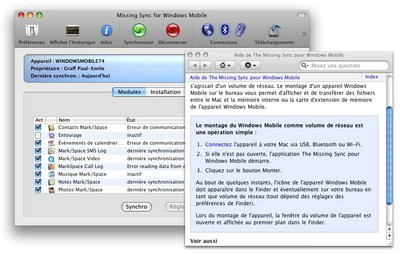
Quid de la synchronisation sans fil
Avec Missing Sync, il est possible de réaliser une synchronisation en Bluetooth ou en Wi-Fi. Pour cela, il faudra bien évidemment que votre Mac et votre appareil mobile soient équipés nativement de ces interfaces sans fil. Attention, il pourra être bon de rappeler que les appareils Windows Mobile 5 et 6 ne sont plus capables de réaliser une synchronisation Wi-Fi.
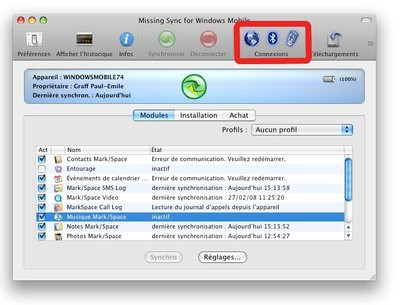
Note et conclusion
Des problèmes ? Avant toutes choses, si Missing Sync fait l'objet de votre convoitise, sachez que nous vous recommandons FORTEMENT de mettre à profit les 15 jours de test de la version démo avant de passer à la caisse. Lors de nos différents tests, nous avons pu mettre en évidence un certain nombre de problèmes. Ces soucis se limitent peut-être à nos appareils de test (PDA et/ou Macintosh), mais dans tous les cas, nous vous recommandons d'opter pour la plus grande vigilance. Plusieurs de nos synchronisations se sont soldées par un plantage pur et simple de l'application. Nous avons également remarqué un certain nombre d'échecs de synchronisation nécessitant le redémarrage de la machine (Mac ou PDA ?). Derniers soucis et pas des moindres, après déconnexion et reconnexion d'un appareil parfaitement configuré, il est fréquemment arrivé que Missing Sync relance son assistant d'installation (comme s'il ne parvenait pas à reconnaître l'appareil mobile) ! Enfin, rappelons que Missing Sync a pour désagréable habitude d'altérer les données du champ «notes et remarques» des fiches contact (voir chapitre correspondant pour plus de détails).

Windows Mobile : SyncMate
En résumé

Sommaire
- Procédure d'installation
- Synchronisation des PIMs (contacts, calendrier, tâches, notes)
- Synchronisation de la messagerie (SMS, mail).
- Synchronisation d'un répertoire
- Synchronisation des médias (photos, fichiers musicaux, fichiers vidéo).
- Installation de programmes depuis le Mac
- Est-il possible de parcourir l'appareil depuis Mac OS? -> NON SUPPORTÉ.
- Quid de la synchronisation sans fil
- Les petits plus
- Différences entre la version basique et la version payante
- Note et conclusion
Procédure d'installation
(A) L'installation de ce programme est d'une simplicité enfantine. Lancez l'assistant, attendez la fin de la procédure.
(B) Connectez votre appareil, une nouvelle interface réseau sera détectée par OSX. Laissez en DHCP puis cliquez OK. Redémarrez votre Mac.
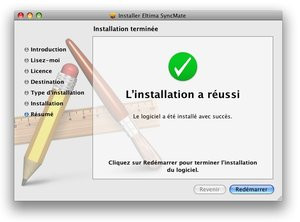
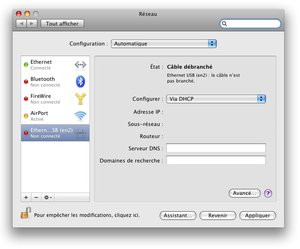

(C) Installez le programme client (driver) sur votre appareil mobile.
(D) Nous voilà dans l'interface générale du programme. C'est à partir de ce panneau de configuration que vous pourrez configurer toutes vos synchronisations. Parcourez les prochaines rubriques pour connaître les options offertes par le programme.
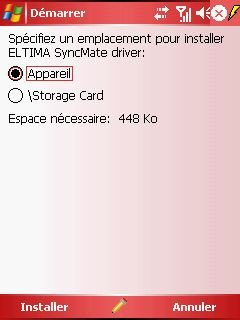
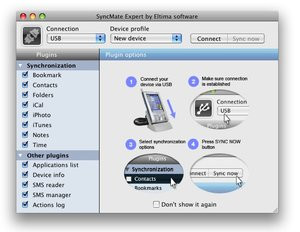
Synchronisation des PIMs (contacts, calendrier, tâches, notes)
Contacts : La synchronisation des contacts fonctionne parfaitement... mais elle est limitée au Carnet d'Adresses de Mac OS ! En version basique, on s'accommodera de cette limitation sans rechigner, mais les personnes qui auront payé le prix fort risquent de trouver la plaisanterie de mauvais goût.
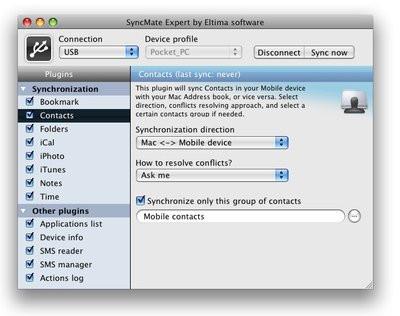
Calendrier et tâches : A l'image des contacts qui se limitent au Carnet d'adresse , la synchronisation de calendrier ne pourra se faire qu'avec iCal. On en attend un peu plus d'un programme vendu une quarantaine d'euros.
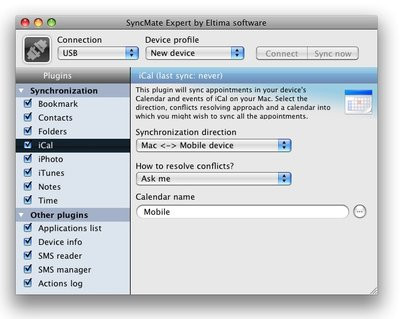
Synchronisation de la messagerie (SMS, mail).
Pour ce qui est des SMS, la fonctionnalité la plus intéressante sera débloquée avec la version payante. Depuis le gestionnaire SMS, vous pourrez afficher vos conversations par fils de discussion. Un bouton permet également l'envoi d'un SMS depuis le Mac, mais nous ne sommes pas parvenus à faire fonctionner cette option. Du côté de l'émail cette fois, vous n'aurez malheureusement rien à vous mettre sous la dent... dommage.
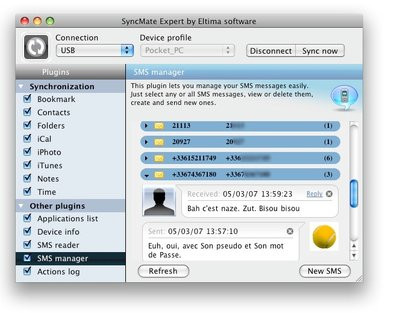
Synchronisation d'un répertoire
La synchronisation de répertoire est gérée dans la version payante et le moins que l'on puisse dire est que les développeurs sont allés jusqu'au bout des choses. Non seulement le programme donne la possibilité de choisir un emplacement situé sur la carte de stockage, mais en plus, il permet de paramétrer plusieurs répertoires synchronisés !
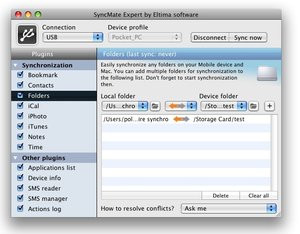
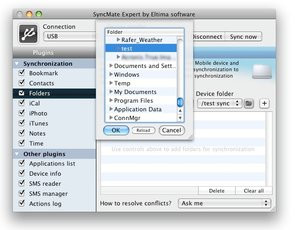
Synchronisation des médias (photos, fichiers musicaux, fichiers vidéo).
iTunes et iPhoto ne seront pas en reste avec l'application d'Eltima Pourtant, étrangement, contrairement à ce qu'indiquent les rubriques «iTunes» et «iPhoto» du programme, la configuration des répertoires se fera manuellement, sans jamais passer par iTunes ou iPhoto ! Peu importe, au final, ce choix permet de gagner en clarté (cela évite de passer par les gestionnaires d'Apple pour mettre à bien ces synchronisations). Nous tenons tout de même à adresser un gros reproche à SyncMate : aucune barre de progression n'apparaît pendant la synchronisation de ces médias. Cet oubli gênera beaucoup les utilisateurs qui aiment garder un œil sur les étapes du procédé.
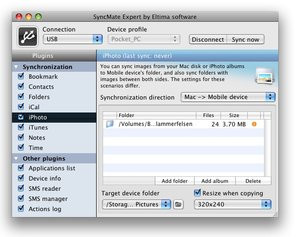

Installation de programmes depuis le Mac
SyncMate autorise l'installation de programmes depuis le Mac, mais attention : il sera uniquement possible de déployer des fichiers .CAB (d'ordinaire, ces fichiers sont à installer depuis l'appareil mobile lui-même). Contrairement à PocketMac, l'éditeur n'a pas jugé utile de proposer une application capable d'extraire les fichiers .CAB contenus dans un installeur Windows (.EXE ou .MSI).
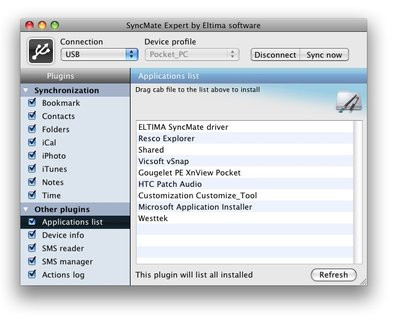
Quid de la synchronisation sans fil
La synchronisation sans fil est supportée, mais elle se limite au Wi-Fi. Rappelons que les appareils Windows Mobile 5 et 6 ne sont plus capables de réaliser une synchronisation Wi-Fi.
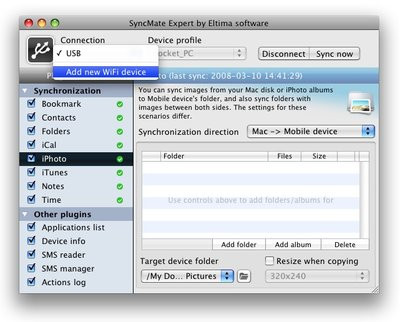
Les petits plus
Peu d'extras à se mettre sous la dent avec le programme d'Eltima. On notera simplement la présence d'une page récapitulative donnant accès à diverses informations d'état du PDA. Vous y trouverez un indicateur de charge, un diagramme représentant le taux d'occupation de la mémoire ainsi que quelques informations système (processeur, numéro de version du système d'exploitation et nom du propriétaire).

Différences entre la version basique et la version payante
Pour connaître les différences qui séparent la version gratuite de la version payante, nous vous invitions à consulter le tableau comparatif de fin d'article.
Note et conclusion
iPod et iPhone : iTunes
En résumé

Sommaire
- Procédure d'installation
- Synchronisation des PIMs (contacts, calendrier, tâches, notes)
- Synchronisation de la messagerie (SMS, mail).
- Synchronisation d'un répertoire --> NON SUPPORTÉ
- Synchronisation des médias (photos, fichiers musicaux, fichiers vidéo).
- Installation de programmes depuis le Mac --> NON SUPPORTÉ
- Est-il possible de parcourir l'appareil depuis Mac OS? --> NON SUPPORTÉ
- Quid de la synchronisation sans fil --> NON SUPPORTÉ
- Fonctionnalités complémentaires
- Note et conclusion
Procédure d'installation
Aussi étrange que cela puisse paraître, pour synchroniser les données PIMs des l'iPhone et l'iPod touch, il faudra utiliser... iTunes, le célèbre gestionnaire audio et vidéo d'Apple (et non iSync) ! Lancez le programme et connectez votre appareil mobile. Il ne reste plus qu'à paramétrer les options de synchronisation dans iTunes, difficile de faire plus simple.
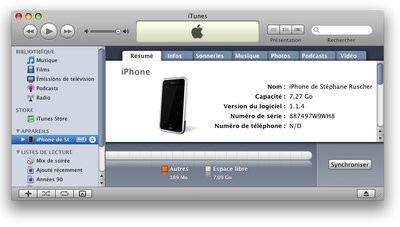
Remarque : pour connaître les étapes de paramétrage du programme, référez-vous aux chapitres qui vont suivre.
Synchronisation des PIMs (contacts, calendrier, tâches, notes)
Remarque : Tous les paramétrages de synchronisation passent par l'interface graphique d'iTunes et non celle iSync. Malgré cela, il semble tout de même que le synchroniseur intégré soit mis à contribution (en tache de fond).
Contact : iTunes synchronisera les contacts de l'appareil mobile avec ceux du Carnet d'adresses de Mac OS. Petite fonctionnalité complémentaire sympathique : l'adressier Web de Yahoo est pris en charge ! Si vous disposez d'un compte Yahoo, n'hésitez pas à activer cette option. Cette dernière vous permettra de conserver une copie de sauvegarde de vos contacts. Second avantage et pas des moindres : en cas de problèmes avec votre iPod ou votre iPhone, vous aurez toujours la possibilité d'accéder à vos contacts en utilisant un ordinateur connecté à Internet.
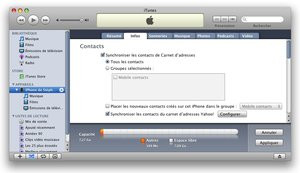
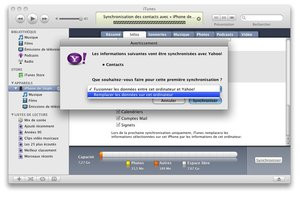
Calendrier : Sans surprises, il sera possible de synchroniser le calendrier avec iCal. La synchronisation directe avec Entourage ou tout autre gestionnaire ne sera pas de la partie. Étrangement, l'option Yahoo pourtant présente lors du paramétrage des contacts n'est plus proposée.
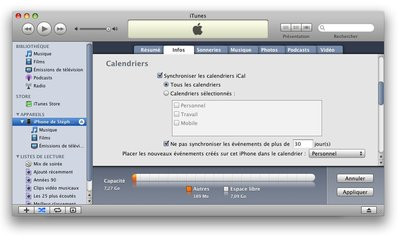
Tâches : Honte à Apple ! Les bijoux technologiques que sont l'iPhone et l'iPod touch ne gèrent pas de listes de tâches. Pourtant, cette fonctionnalité est parfaitement prise en charge par iCal. Que se passe-t-il, messieurs ? Espérons qu'une mise à jour prochaine vienne combler ce manque relativement gênant.
Synchronisation de la messagerie (SMS, mail).
Malheureusement, il est impossible de parcourir les fils de discussion SMS depuis iTunes. Pour vous consoler, vous pourrez toujours synchroniser vos comptes mails. Attention, il n'est pas question ici de synchroniser les messages, mais uniquement les informations des comptes (serveur POP, SMTP, IMAP).

Synchronisation des médias (photos, fichiers musicaux, fichiers vidéo).
A y regarder de plus près, on comprend mieux pourquoi Apple a choisi de privilégier iTunes plutôt qu'iSync. L'utilisation du gestionnaire multimédia d'Apple est idéale pour gérer la synchronisation des pistes musicales, les photos et les séquences vidéo. Les fichiers audio et vidéo synchronisés proviendront d'iTunes lui-même, les photos, d'iPhoto.
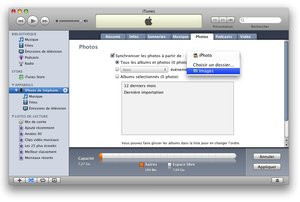

Remarque à propos des vidéos :
- Les vidéos devront être encodées au format .MP4 avant d'être envoyées sur l'appareil mobile. Nous aurions apprécié qu'iTunes effectue automatiquement cette conversion en cas de besoin, ce n'est malheureusement pas le cas. Pour contourner cette limitation, n'hésitez pas à utiliser iSquint, un utilitaire de conversion gratuit et performant.
- Un service de location de vidéos est disponible depuis iTunes (films et émissions de télévision). A l'heure où nous écrivons ces lignes, ces services ne sont pas encore accessibles depuis la France.
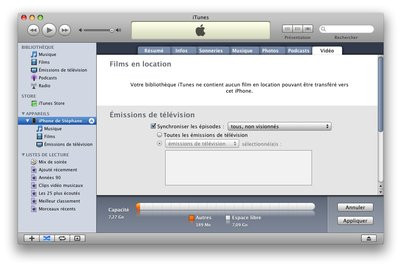
Fonctionnalités complémentaires
Les signets du navigateur de Safari Mac pourront être synchronisés avec ceux de safari mobile. Bien sûr, cette option se limite au navigateur d'Apple.
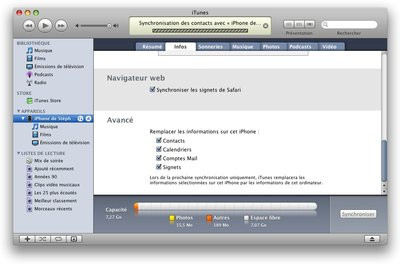
Note et conclusion
Palm OS : Palm Desktop X
En résumé

Sommaire
- Procédure d'installation
- Synchronisation des PIMs (contacts, calendrier, tâches, notes)
- Synchronisation de la messagerie (SMS, mail) -> NON SUPPORTÉ
- Synchronisation d'un répertoire -> NON SUPPORTÉ
- Synchronisation des médias -> NON SUPPORTÉ
- Installation de programmes depuis le Mac
- Est-il possible de parcourir l'appareil depuis Mac OS? -> NON
- Quid de la synchronisation sans fil -> NON SUPPORTÉ
- Note et conclusion
Procédure d'installation
Il existe deux façons bien distinctes de synchroniser un Palm avec un Mac:
Avec Palm Desktop (uniquement) : Par défaut, l'installeur vous proposera de synchroniser votre appareil avec Palm Desktop, l'application propriétaire du constructeur. Cette solution est la moins intéressante dans la mesure ou vos données personnelles seront «enfermées» dans la «bulle hermétique» du programme. Nous ne rentrerons pas dans le détail d'une installation de ce type : la manipulation se résume à exécuter l'assistant de paramétrage du programme Palm Desktop X.
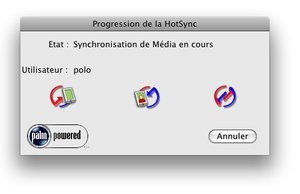

Le duo Palm Desktop / iSync :Passons aux choses sérieuses : de nombreux modèles de Palm peuvent également être synchronisés avec iSync, l'application officielle d'Apple ! Ce programme vous permettra de synchroniser les informations de votre PDA avec iCal et Carnet d'adresses. Attention, cette manipulation ne fonctionnera pas avec tous les appareils de la gamme. Dans certains cas, il faudra obligatoirement passer par Missing Sync Palm.
(A) Aussi étrange que cela puisse paraître, il faudra tout de même commencer par installer Palm Desktop.
(B) Ouvrez iSync et choisissez «Activer la synchronisation d'un appareil Palm OS»
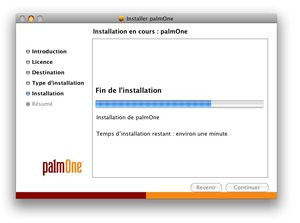
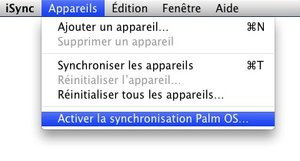

(C) Petite explication préliminaire :)
(D) La première phase est finalisée (configuration d'iSync) , vous pouvez ouvrir PalmDesktop.
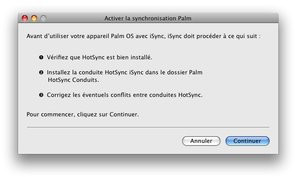
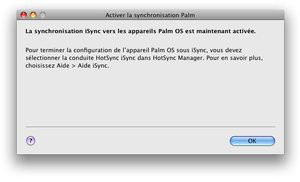

(E) Dans Palm Desktop, choisissez «Hotsync / Paramètre des conduites »
(F) Double-cliquez sur la «conduite iSync» puis, cochez l'option «Activer iSync pour cet appareil Palm. Tout est prêt, il ne vous reste qu'à déclencher votre première synchronisation en appuyant sur le bouton matériel de votre câble ou socle de synchronisation.

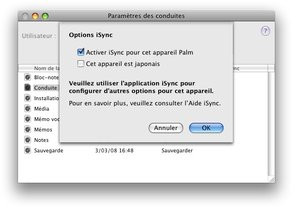
Synchronisation des PIMs (contacts, calendrier, tâches, notes)
Ces informations pourront donc être synchronisées avec Palm Desktop ou avec iSync (selon les appareils, voir liste de compatibilité d'Apple). Dans la mesure du possible, il sera préférable d'opter pour le gestionnaire d'Apple. L'avantage de la seconde option est que cette fois, vos données pourront enfin sortir du carcan hermétique de Palm Desktop.
Pourquoi utiliser les PIMs natifs de Mac OSX que sont iCal et Carnet d'adresses plutôt que Palm Desktop X ? Tout simplement parce que les applications d'Apple sont infiniment mieux intégrées au système que le vieux gestionnaire de PalmOne. Par exemple, en utilisant Carnet d'adresse et iCal , vous pourrez bénéficier de l'indexation de Spotlight, le moteur de recherche local de Mac OS. Lors de la rédaction d'un email cette fois (avec Mail) vous pourrez puiser dans la base des contacts de Carnet d'adresses.


Palm Deskop / iSync : un duo synchrone de choc... à condition que votre appareil soit compatible.
Installation de programmes depuis le Mac
Il est tout à fait possible d'installer une application sur le PDA depuis Mac OS. Cette opération s'opère le plus simplement du monde en utilisant Palm Desktop X. Double cliquez sur un fichier .PRC (format de de fichier utilisé pour les programmes Palm), lancez une synchronisation en appuyant sur le bouton matériel Hotsync (situé sur le câble ou la base de synchronisation) et le tour est joué.
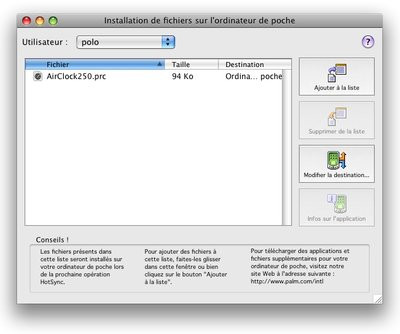
Note et conclusion
L'expérience de synchronisation variera en fonction de l'appareil utilisé. Si votre Palm est compatible avec iSync, vous aurez la possibilité de profiter des avantages offerts par les PIMs de Mac OS (iCal et Carnet d'adresses). Dans le cas contraire, vous serez obligé d'opter pour une application tierce payante ( comme Missing Sync Palm) pour pourvoir utiliser iSync. Dans tous les cas, il sera possible d'utiliser Palm Desktop X pour gérer vos données personnelles, mais cette pratique n'est pas recommandée en raison des nombreuses limitations qu'elle entraine (incompatibilité avec Spotlight, impossible d'atteindre les adresses de courriel des contacts à partir de Mail, etc.).
Tableau récapitulatif
| Prix | 0 ? | 0 ? | 0 ? | 0 ? | 40 ? | 30 ? | 0 ? | 40 ? | 0 ? | 0 ? |
| Synchronisation des contacts | ||||||||||
| Synchronisation du calendrier | ||||||||||
| Synchronisation des tâches | ||||||||||
| Synchronisation des notes | ||||||||||
| Synchronisation des SMS | ||||||||||
| Synchronisation des mails | ||||||||||
| Synchronisation d'un répertoire | ||||||||||
| Synchronisation des photos | ||||||||||
| Synchronisation des vidéos | ||||||||||
| Synchronisation des musiques | ||||||||||
| Synchronisation des notes | ||||||||||
| installation de programmes depuis Mac OS | ||||||||||
| Parcourir l'appareil depuis le Mac | ||||||||||
| Synchronisation sans fil | ||||||||||
| Synchronisation des signets | ||||||||||
| Nativement compatible avec Entourage | ||||||||||
| Note | Bon | Bon | Bon | Bon | Bon | Très bon | Bon | Bon | Bon | Moyen |
| Téléchargement | Intégré | Intégré | Lien | Intégré | Lien | Lien | Lien | Lien | Lien | Lien |
| Lien article | Lien | Lien | Lien | Lien | Lien | Lien | Lien | Lien | Lien | Lien |
| Lien éditeur | Lien | Lien | Lien | Lien | Lien | Lien | Lien | Lien | Lien | Lien |
Conclusion
Windows Mobile
Mise en situation : Microsoft délaisse totalement les utilisateurs d'environnements Mac. Aucune application de synchronisation officielle n'existe. Pire encore : les personnes qui décideront de mettre la main au portefeuille pour acquérir l'équivalent Mac d'Outlook (Entourage) ne seront pas logées à meilleure enseigne ! Cette absence est tout bonnement inadmissible.Verdict : les applications de synchronisation dédiées aux appareils Windows Mobile sont extrêmement rares. Sur les trois programmes existants, on retiendra principalement Missing Sync et PocketMac, une petite application discrète qui gagnerait à être un peu plus connue. Il n'est pas aisé de départager ces deux logiciels dans la mesure ou leurs approches sont radicalement opposées. Missing Sync se veut être exhaustif. En effet, le rejeton de Mark/Space synchronise tout ce qui peut l'être ! En contrepartie, ces fonctionnalités multiples pourront entraîner un degré de complexité qui pourra rebuter les utilisateurs les moins initiés. Second inconvénient : l'acquisition du programme se fera au prix fort.
La philosophie de PocketMac est inverse. Cependant, n'allez pas croire que l'éditeur nous livre une application au rabais. Même si le nombre d'éléments synchronisés est moins important, ce petit programme n'aura pas à rougir de la concurrence. Pocketmac synchronise tout de même un grand nombre d'informations et sera parfaitement capable de couvrir la majorité des besoins. L'application se montrera également plus légère, stable et facile à prendre en mains que Missing Sync.
Enfin, les adeptes de synchronisation économes pourront toujours se raccrocher à la version basique (et gratuite) de SyncMate.
Nokia
Comparé au paragraphe précédent, le parcours d'un Nokiaphile adepte de Mac OS sera infiniment plus simple... et surtout, moins cher. Il existe deux façons de synchroniser un tel appareil avec OSX. Première possibilité : l'appareil est nativement compatible. Dans ce cas, il suffira d'utiliser iSync, l'application officielle de synchronisation d'Apple. Si l'appareil n'est pas pris en charge en standard, pas de panique, il y a de fortes chances pour que Nokia ait pensé à vous. Sur le site officiel du constructeur finlandais, vous devriez être en mesure de trouver un plug-in vous permettant d'étendre la compatibilité d'iSync à votre appareil.Sony Ericsson
Le cas Sony Ericsson s'approche de celui de Nokia, à un «détail» près. En standard, iSync est compatible avec de nombreux anciens appareils. Si votre mobile est relativement récent, il y a de fortes chances qu'il ne soit pas pris en charge par le synchroniseur d'Apple. Cette fois encore, il sera possible de contourner le problème en utilisant un plug-in dédié à iSync. Seul bémol comparé à Nokia, il faudra souvent mettre la main au portefeuille pour faire l'acquisition de ce petit complément obligatoire.Palm
La plate forme pionnière en matière d'assistants personnels est en fin de vie. Il est toujours possible de synchroniser ces assistants électroniques avec Mac OS, mais l'expérience variera d'un appareil à l'autre. Dans certains cas, il sera possible de réaliser une synchronisation avec iSync (à condition d'installer Palm Desktop X). Dans d'autres, il faudra obligatoirement passer par une application tierce (payante) comme Missing Sync Palm.iPhone / iPod
Les utilisateurs d'appareils mobiles Apple réaliseront leurs synchronisations en utilisant iTunes. Ce choix pourra paraitre étrange dans la mesure ou l'application de synchronisation officielle (iSync) ne rentre pas en ligne de compte. Pourtant, à l'issue de la première synchronisation, on comprend que ce choix est plus que judicieux. Contrairement à iSync, iTunes ne se borne pas à synchroniser les données du PIM. Le gestionnaire multimédia d'Apple est au centre des synchronisations audio, photos et vidéos.Solutions payantes et gratuites
Certains appareils se synchronisent avec Mac OS sans qu'il soit nécessaire de passer à la caisse, d'autre non. En contrepartie, les personnes qui seront obligées d'opter pour une solution payante pourront bénéficier d'options de synchronisations bien plus nombreuses. Contrairement au synchroniseur gratuit d'Apple (iSync), les applications payantes ne se limitent pas à la synchronisation des contacts, du calendrier et des tâches. En plus de ces données, ces programmes sont généralement capables de synchroniser les favoris, les médias (photos, musique et vidéos) et bien d'autres choses encore.
Découvrez notre comparatif des meilleurs smartphones.